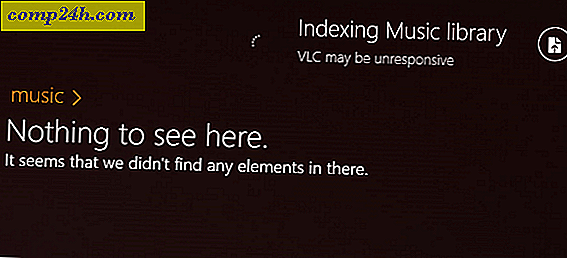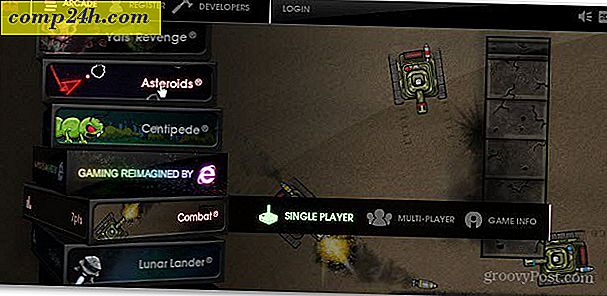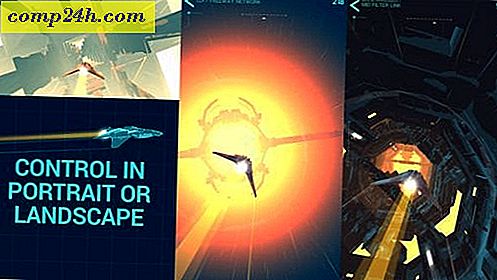Sådan nemt krypteres filer og mapper med EFS i Windows 8.1

Vidste du, at Windows XP, Windows 7, Windows 8 og 8.1 indeholder en brugervenlig og meget sikker krypteringstjeneste, der giver dig mulighed for at kryptere filer og mapper med blot et par klik? Det hedder den krypterede filtjeneste eller EFS. For mange år siden skrev jeg, hvordan man bruger EFS til at kryptere filer ved hjælp af automatisering og scripting, men jeg forklarede aldrig, hvordan man aktiverede det på den nemme måde - fra Windows Explorer Interface.
Inden jeg gennemgår disse trin, er der dog et kort resumé af, hvad EFS er, og hvorfor du bør aktivere det på følsomme eller private filer.
EFS er en indbygget krypteringstjeneste, som er indbygget i Windows siden Windows XPs dage. Når en fil er krypteret med EFS, kan den kun fås af Windows-login, der krypterede filen. Selvom andre brugere på samme computer måske vil kunne se dine filer, kan de ikke åbne dem - herunder administratorer. Meget praktisk, hvis du vil beholde visse filer eller mapper privat - og fordi EFS er indbygget problemfrit til Windows, vil du ikke engang mærke det til det meste af tiden.
Lad os nu gennemgå, hvordan du aktiverer det. Selvom skærmbillederne og trinene nedenfor er taget fra Windows 8, er trinene de samme for Windows 7 og Windows XP.
Bemærk : I lighed med BitLocker understøttes Windows EFS kun med Pro og Enterprise versionerne af Windows 8.1, Windows 8 og Windows 7. Hvis du er i tvivl om, hvilken version af Windows du kører, skal du bare starte Winver.exe, som er indbygget i alle versioner af Windows.
Højreklik på den mappe eller fil, du vil kryptere, og klik på Egenskaber.

Klik på Avanceret i fanen Generelt.

Marker afkrydsningsfeltet Krypter indhold for at sikre data og klik på OK.

Klik på OK

Hvis du krypterer en mappe, spørger Windows, om du kun vil kryptere den enkeltmappe eller alle undermapper og filer i mappen.
Klik på den radioknap, der fungerer for dig, og klik på OK.
Som standard, efter kryptering af en fil eller mappe med Windows EFS, bliver den grøn som vist nedenfor.

Fordi jeg valgte at kryptere alle undermapper og filer, skal du bemærke, hvordan de også er krypterede (grønne).

Jeg anbefaler også at bruge EFS til at kryptere følsomme data for at beskytte dig mod tyveri eller salg af din pc. Da krypteringsnøglen er knyttet til din Windows-konto og adgangskode, vil dine data være sikre, selvom dataene er rippet eller din adgangskode er nulstillet.
Meget enkel og meget nem ligesom jeg lovede. Inden du går videre, er der dog en ting, du bør gøre, før du begynder at kryptere hele din harddisk med EFS - Sikkerhedskopier dit EFS Private Key-certifikat.
Sikkerhedskopiering af din EFS Cert. er et vigtigt næste skridt i tilfælde af harddiskkorruption eller andet scenario, hvor du mister dit EFS-certifikat på dit system. Sikkerhedskopieringen tager kun et par minutter, så tag ikke det næste skridt over.